电脑上怎么安装输入法 win10系统如何切换中文输入法
更新时间:2024-01-13 12:54:35作者:jiang
在如今数字化的时代,电脑已经成为我们生活中不可或缺的一部分,而在使用电脑时,输入法的选择和切换无疑是我们必须面对的一个重要问题。特别是对于使用Win10系统的用户来说,如何安装和切换中文输入法显得尤为重要。一个合适的输入法不仅能够提高我们的输入效率,还能让我们更加便捷地进行中文输入。本文将为大家介绍电脑上如何安装输入法以及Win10系统中如何切换中文输入法的方法和技巧。无论是新手还是老手,在掌握这些技能后,将能够更加轻松地应对中文输入的需求。
方法如下:
1.点击电脑桌面上面左下角位置的Win键。
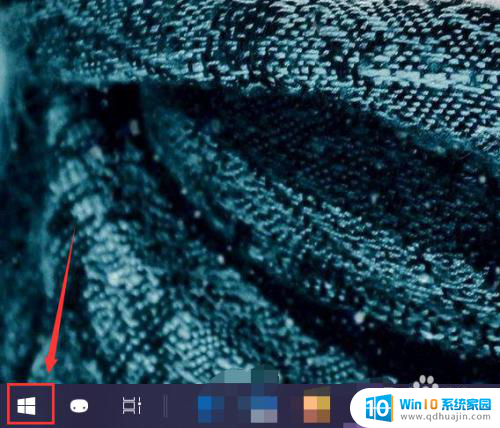
2.在弹出的“开始”菜单中点击“设置”选项。
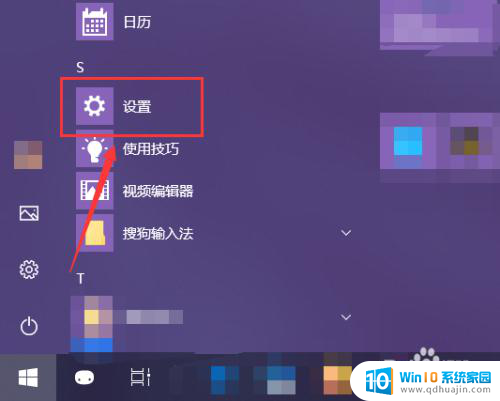
3.在弹出的“Windows设置”窗口中点击“时间和语言”选项。
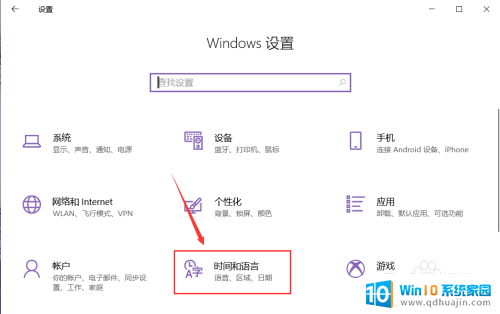
4.同时点按如图唔位置的“语言”选项。
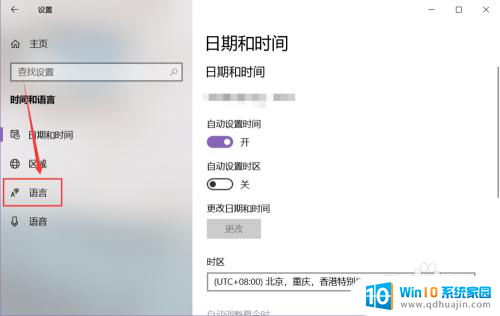
5.然后选中右侧页面添加的语言选项,点击“选项”按钮。
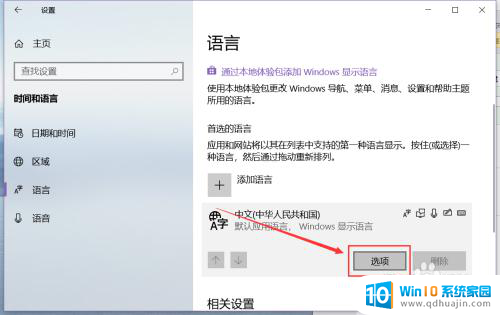
6.在新跳转的页面中点击如图位置的“添加键盘”按钮,就能选择下拉菜单中的输入法。
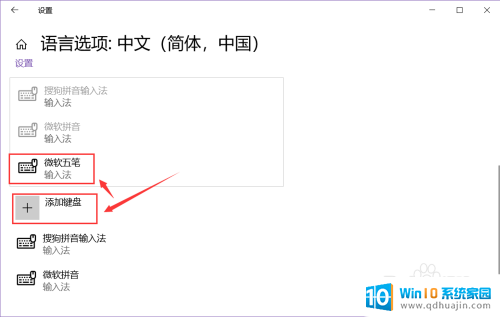
7.选择想要添加的输入法,该输入法就会被添加到系统输入法中。
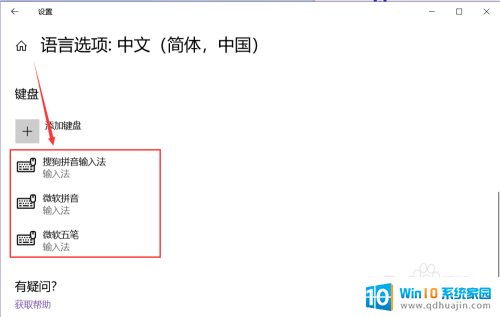
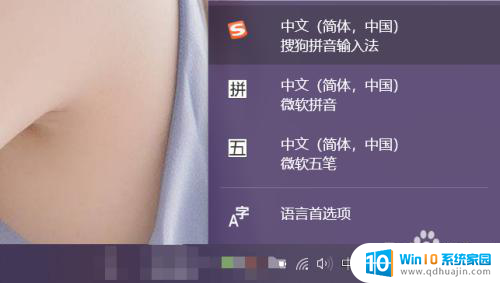
8.在该页面选中该输入法,就能删除它。
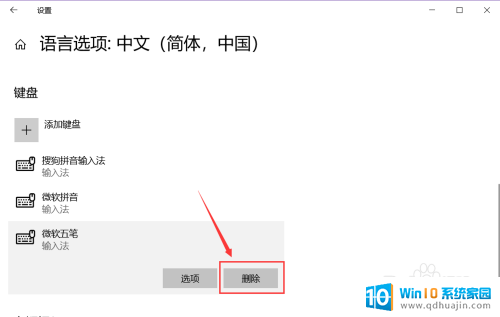
以上是电脑上安装输入法的全部内容,如果您遇到这种情况,可以按照以上方法解决,希望对大家有所帮助。





